Point1:指先でコロコロ便利なボタン!
|
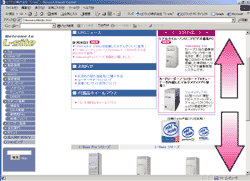
|
マウスを動かさなくても、「ホイールボタン」を指先で転がせば見たい場所が簡単に、楽に探せるのです。長時間のネットサーフィンも、表計算も疲れずに行うことができます。
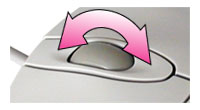
|
Point2:もう、ストレスは無くなる!
|
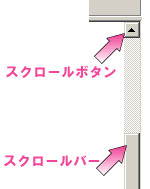
小さいスクロールボタン、細いスクロールバーは
画面操作のちょっとしたストレス!
|
ホイールボタンを転がすだけだから、今までのように右隅にあった小さなスクロールボタンやスクロールバーを操作する必要がありません。従って、今までのようなマウスの微妙な操作は必要ありません。
ちょっと下の方を見ようかな、と右下のスクロールボタンを押したつもりが、スクロールバーを押してしまい、全く関係ないところまで移動してしまった、なんて事ありませんか?!
ホイールマウスがあればもう小さなスクロールボタンや細いスクロールバーを操作しなくていいのです。画面操作へのストレスは無くなるのです。
|
Point3:自動スクロールもできるのです!
|

上下に移動可能の時の表示

上下左右に移動可能の時の表示
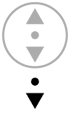
若干下へマウスを移動すると
画面が自動的にスクロールを始めます。
|
中心にあるホイール部分は転がすだけではなく、「クリック」することもできます。ホイールをクリックすることで左のような三角(▲)矢印が表示されます。これが更に便利なのです。マウスをちょっと下へ、上へ移動すると、なんと自動的に画面がスクロールを始めるのです。ネットサーフィンをしていると長〜いページも中にはあります。読んではスクロール、読んではスクロール、といった面倒なことはせずにご自身の読むペースに合わせてちょっとマウスを移動させることでラクラクに画面を自動スクロールすることができるのです。ゆったりとネットサーフィンを楽しんでみてください。
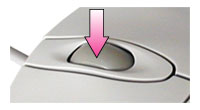
ホイールボタンをクリックすると、画面上に左の図のような▲矢印が表示されます。
|
Point4:ドライバソフトでもっと便利になる!
|
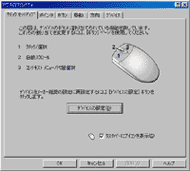
クイックセットアップ画面を拡大する
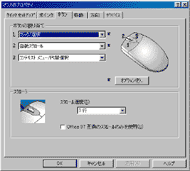
ボタン設定画面を拡大する
|
ホイールマウスは接続すればすぐにでもご利用いただけますが、「もっと使いやすく!」を考え専用のドライバソフトをご用意しております。このソフトを組み込みますと以下のような画面にて詳細な設定ができるようになります。スクローラ速度、各ボタンの設定など複数の設定が可能です。
これらの設定画面は、スタートメニュー、プログラムの中に「マウス」、もしくはマイコンピュータ、コントロールパネルの「マウス」を開いていただければ設定可能です。
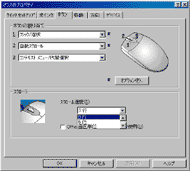
スクローラ速度設定画面を拡大する
|
Point5:接続は色で見分ける!
|

マウスコネクタはペパーミントグリーンです。

PC側のマウスコネクタも同色です。
|
マウスを接続する時、PC側にキーボードとマウスのコネクタが並んでいるので、間違えて接続してしまった、なんてことありませんか?
ロジテックのPCとマウスはコネクタ部分が同色です。見た目の感覚で解りますので間違えることはありません。安全に確実に接続しご利用いただけます。
|



